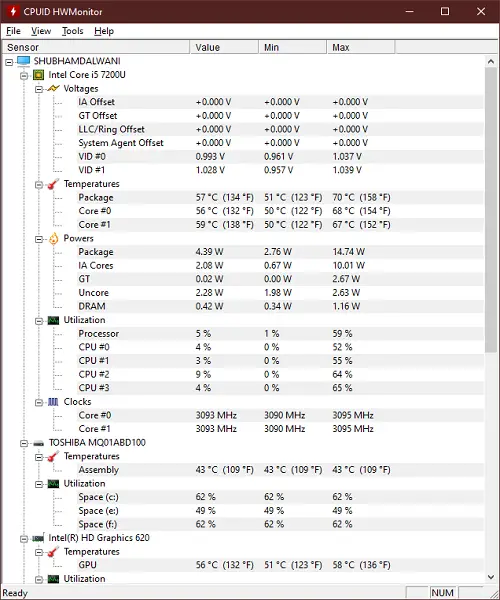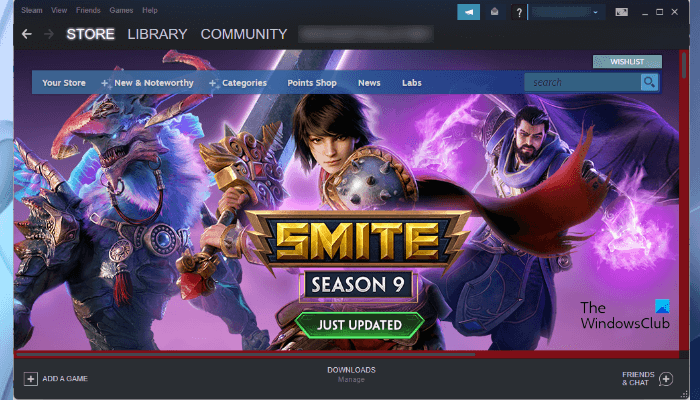ビットまたはバックグラウンドインテリジェント転送サービス用途Windows ブランチキャッシュでワイドエリアネットワーク(WAN)。オフィスまたは大組織のリモート コンピューターがホスト コンピューターにデータを要求する場合、BranchCache が使用されます。組織内のすべてのコンピューターで BITS クライアントによる Windows ブランチ キャッシュの使用を許可またはブロックする場合は、次の方法で行うことができます。
Windows BranchCache とは何ですか?
Windows BranchCache は、ワイド エリア ネットワーク (WAN) の帯域幅最適化機能Windows オペレーティング システムで。ユーザーがリモート サーバー上のコンテンツにアクセスすると、この機能はホストされたクラウド コンテンツ サーバーまたは本社からコンテンツを取得し、コンテンツをキャッシュして、WAN ではなくローカルでコンテンツにアクセスします。
BITS クライアントによる Windows BranchCache の使用を許可またはブロックする
BITS クライアントによる Windows BranchCache の使用を許可またはブロックするには、次を使用します。グループポリシーWindows 11/10 の場合は、次の手順に従います。
- Win+R を押して、「ファイル名を指定して実行」ダイアログを開きます。
- タイプgpedit.mscを押して、入力ボタン。
- に移動しますバックグラウンドインテリジェント転送サービスでコンピュータの構成。
- をダブルクリックします。BITS クライアントに Windows ブランチ キャッシュの使用を許可しない設定。
- を選択します。有効オプション。
- をクリックします。わかりましたボタン。
まず、コンピュータ上でローカル グループ ポリシー エディタを開く必要があります。そのためには、 を押してください勝利+Rをクリックして、「実行」ダイアログを表示します。次に、次のように入力します。gpedit.mscを押して、入力ボタン。ローカル グループ ポリシー エディターが開いたら、次のパスに移動します。
[コンピュータの構成] > [管理用テンプレート] > [ネットワーク] > [バックグラウンド インテリジェント転送サービス (BITS)]
ここでは、という設定が表示されますBITS クライアントに Windows ブランチ キャッシュの使用を許可しない。それをダブルクリックする必要があります。次に、有効許可するオプションと無効BITS クライアントが Windows 11/10 PC で Windows ブランチ キャッシュを使用することをブロックするオプション。
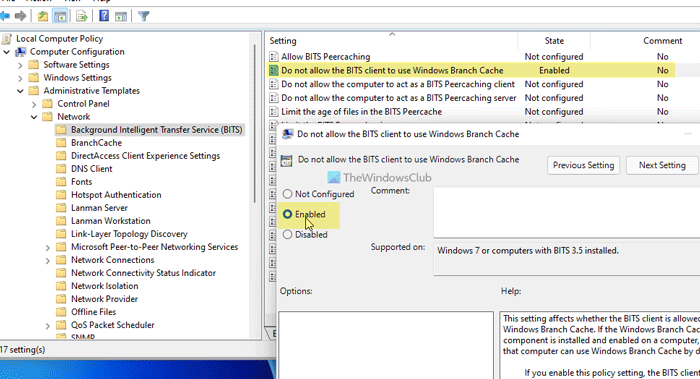
をクリックします。わかりましたボタンをクリックして変更を保存します。
変更を元に戻す場合は、ローカル グループ ポリシー エディターを開き、同じパスに移動し、BITS クライアントに Windows ブランチ キャッシュの使用を許可しない 設定 > を選択し、未構成オプション。
BITS クライアントによる Windows ブランチ キャッシュの使用を許可またはブロックする
BITS クライアントによる Windows ブランチ キャッシュの使用を許可またはブロックするには、次を使用します。レジストリ、次の手順に従います。
- Win+R を押して、「ファイル名を指定して実行」プロンプトを開きます。
- タイプ登録編集そして、入力ボタン。
- をクリックしてくださいはいオプション。
- に移動します。窓でHKLM。
- 「Windows」を右クリック >新規 > キー。
- という名前を付けますビット。
- [BITS] を右クリック >新規 > DWORD (32 ビット) 値。
- という名前を付けますブランチキャッシュを無効にする。
- それをダブルクリックして値データを設定します。
- 入力1ブロックして維持する0許可すること。
- をクリックします。わかりましたボタン。
- コンピュータを再起動します。
これらの手順を詳しく確認してみましょう。
開始するには、を押してください勝利+R「実行」プロンプトを開くには、次のように入力します。登録編集を押して、入力ボタン。をクリックしてくださいはいUAC プロンプトのボタンをクリックします。後レジストリエディタを開く、次のパスに移動します。
HKEY_LOCAL_MACHINE\SOFTWARE\Policies\Microsoft\Windows
を右クリックします。窓キー、選択新規 > キー名前を次のように設定しますビット。
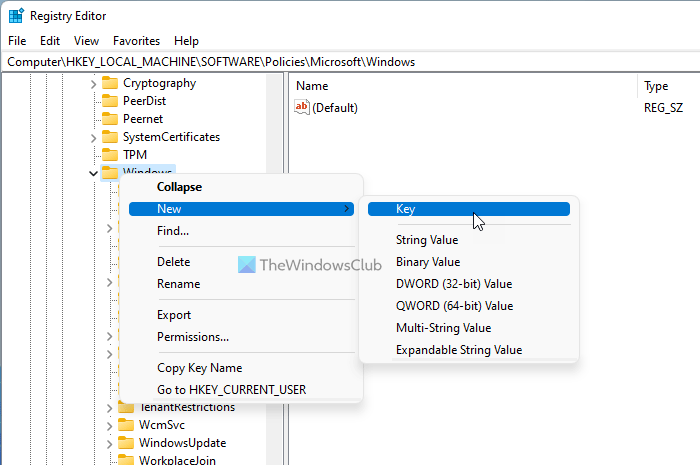
ここでは、REG_DWORD 値を作成する必要があります。そのためには、ビットキー、選択新規 > DWORD (32 ビット) 値、名前を次のように設定しますブランチキャッシュを無効にする。
次に、この REG_DWORD 値をダブルクリックして、値データを設定します。入力1ブロックして維持する0BITS クライアントが Windows ブランチ キャッシュを使用できるようにします。

完了したら、わかりましたボタンを押してコンピュータを再起動します。
読む:バックグラウンド インテリジェント転送サービスが停止し、動作していません。
BranchCache を有効にするにはどうすればよいですか?
BranchCache を有効にするには、次を使用できます。Windows PowerShellサーバー上で。このためには、Windows PowerShell を管理者として実行し、次のコマンドを実行します。
Enable-WSSBranchCache
BrachCache を無効またはオフにするには、次のコマンドを使用します。
Disable-WSSBranchCache
それだけです!このガイドがお役に立てば幸いです。